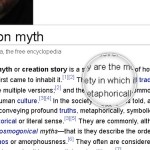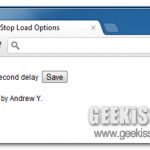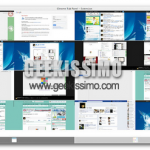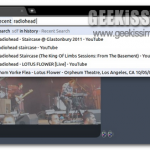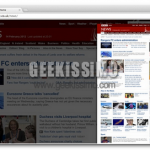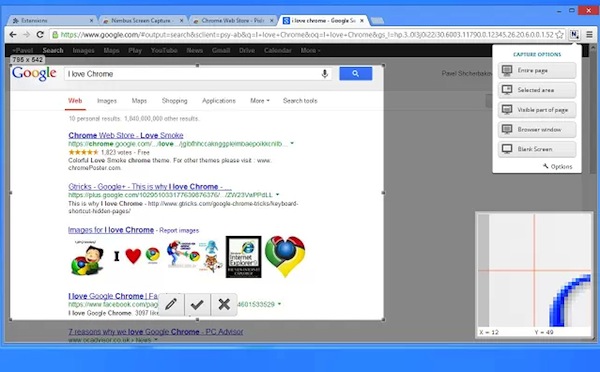
Esistono tantissimi strumenti grazie ai quali è possibile catturare screenshot e molti dei quali disponibili anche come estensioni per i principali browser web. In tal caso è tuttavia abbastanza raro incappare in un add-on dotato anche di un buon editor di immagini annesso.
Nimbus Screen Capture, però, consente sia di catturare sceenshot online sia di modificare le immagini ottenute mediante un ottimo editor.
Si tratta di un’estensione specifica per Google Chrome, il borwser web di big G, che oltre ad essere dotata di un’ottima ed invitante interfaccia utente, così com’è anche possibile notare dando uno sguardo all’immagine d’esempio annessa all’inizio di questo post, risulta molto veloce e ricca di funzionalità.
Con Nimbus Screen Capture è possibile catturare screenshot di intere pagine web, di un’area selezionata o soltanto della parte visibile della pagina web aperta semplicemente cliccando sull’apposito pulsante annesso accanto alla barra degli indirizzi di Chrome o sfruttando le apposite e pratiche scorciatoie da tastiera messe a disposizione dall’estensione.
Dopo aver catturato uno screenshot è possibile modificare l’immagine ottenuta ritagliandola, disegnandoci su, scrivendo e sfocandone alcune parti prima di salvarla sul computer in uso.
Gli screenshot possono essere salvati sul computer come immagini in un formato a scelta tra JPG, PNG e BMP, possono essere archiviati su Google Drive o, a seconda delle diverse esigenze, possono anche essere inviati direttamente alla stampante collegata.
Accedendo invece al pannello di settaggio di Nimbus Screen Capture è possibile personalizzare il funzionamento dell’estensione andando a modificare le scorciatoie da tastiera di default, selezionando il formato predefinito per il salvataggio delle immagini e molto altro ancora.
Download | Nimbus Screen Capture